Hvordan reversere video på Instagram? [Komplett veiledning]
Av flere nye trender som genererer overskrifter, er Reverse Video den som har fått mest oppmerksomhet. Før dette ga Instagram en funksjon som tillot deg å ta opp en video og deretter snu den for å demonstrere virkningen.
Siden Instagram har eliminert muligheten til å reversere video fra Stories, Reels og Posts, har mange brukere imidlertid spurt hvordan de kan reversere video på Instagram. Selv om det ikke er noen enkel løsning på dette emnet, har vi en teknikk for å integrere Omvendt video Instagram for våre lesere. Uten videre, la oss komme i gang!
Del 1: Hvordan ta opp video i revers på Instagram?
Når du spiller av en video baklengs, vil du generere noen unike effekter med videoen din. Eksempler inkluderer å få folk til å gå bakover, få dem til å hoppe fremover i stedet for fremover, og danse i revers.
Mens mange også vil si at du kan utfordre vitenskapens prinsipper, enten det er å slippe ut en mikrofon og se den fly opp i håndflaten din eller filme en fontene i aksjon og vise en reprise av vannet som stiger helt opp til toppen av skjermen.
Du kan til og med få kjæledyr til å løpe bakover og nedbør opp i stedet for ned. Mange av de betydelige forbrukervideoredigeringsapplikasjonene (som Snapchat) har begynt å følge trenden, og de gjør det alle uten problemer!
Slik kan du ta opp video i revers på Instagram:
Trinn 1: Hvis du vil lage en video som spilles av i omvendt modus, start med å åpne Instagram Stories kamera.
Trinn 2: Sveip gjennom de tilgjengelige valgene nederst på skjermen, for eksempel Håndfri, Boomerang, Liveosv., til du kommer til Spole tilbake opptaket modus, som ser slik ut som vist på bildet nedenfor.
Trinn 3: Klikk på Opptaksknapp nederst på skjermen for å lage videoer.
Og der har du det – du har nettopp spilt inn en video i omvendt modus på Instagram!
Del 2: Hvordan reversere video på Instagram-ruller og historie på mobil?
For å reversere en innspilt video og laste opp til Instagram senere, kan du også prøve noen mobil videoredigeringsprogramvare på Android og iPhone. CapCut er et av de beste omvendte videoprogrammene som vi foreslår mest for deg å bruke av alle de tilgjengelige på markedet.
I tillegg til å være helt gratis og uten vannmerke, er instruksjonene om hvordan du reverserer i CapCut også enkle å følge. Med et enkelt klikk kan du umiddelbart lage en omvendt video på Android- eller iOS-enheten din uten å måtte konfigurere noen innstillinger først.
Her er trinnene du bør være kjent med og øve på om nødvendig:
Trinn 1: Åpne hette kuttet applikasjonen på smarttelefonen og klikk på Lag et nytt prosjekt alternativ, til å begynne med.
Trinn 2: Nå velger du videoen du ønsker fra telefonen Galleri og trykk på Legg for å importere den til CapCut-appen.
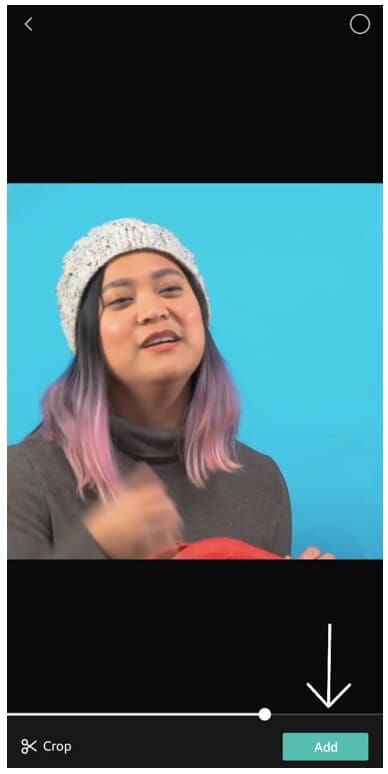
Merk: Hvis du vil laste ned dine tidligere Story- eller Reels-videoer, kan du prøve noen videonedlastere for Instagram for å få videoene dine.
Trinn 3: Etter at filen er importert, trykk på Effekter alternativ som vist nederst på skjermen. Fra utvalget av tilgjengelige alternativer i Effektmenyen, sveip til høyre til du kommer til Invertire alternativ, som vist på bildet nedenfor. Klikk nå på den.
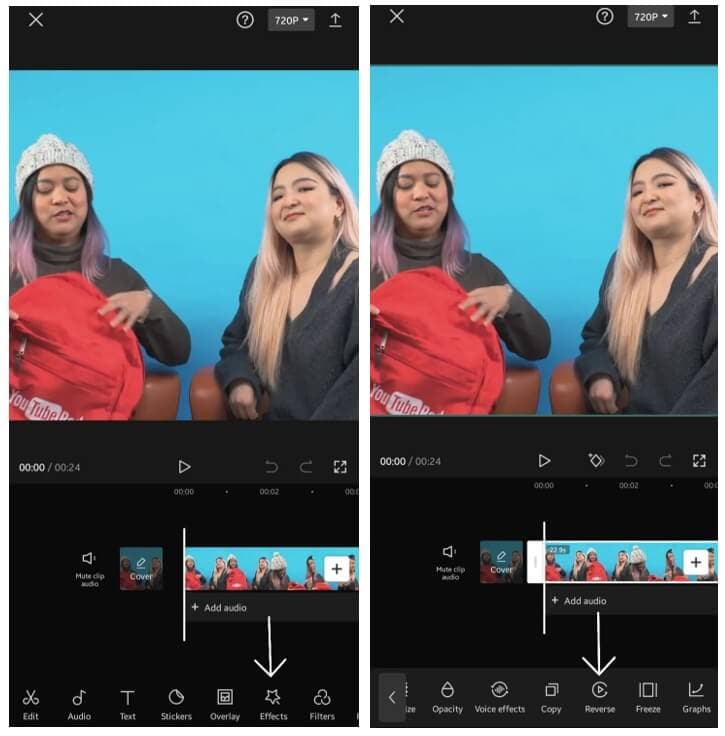
Trinn 4: I det øyeblikket du klikker på Reverse-alternativet, vil videoen automatisk begynne å reversere. Det kan ta en stund å reversere videoen hvis størrelsen på videoen er for stor. I vårt tilfelle var denne FilmoraTool-videoen bare 24 sekunder, noe som ikke tok mer enn 40 sekunder å reversere.
Trinn 5: Når videoen er reversert, kan du begynne Eksporterer filen ved å klikke på Pilaktig alternativet i øvre høyre hjørne av skjermen. Og nå kan du Del/last opp den reverserte videoen til Instagram.
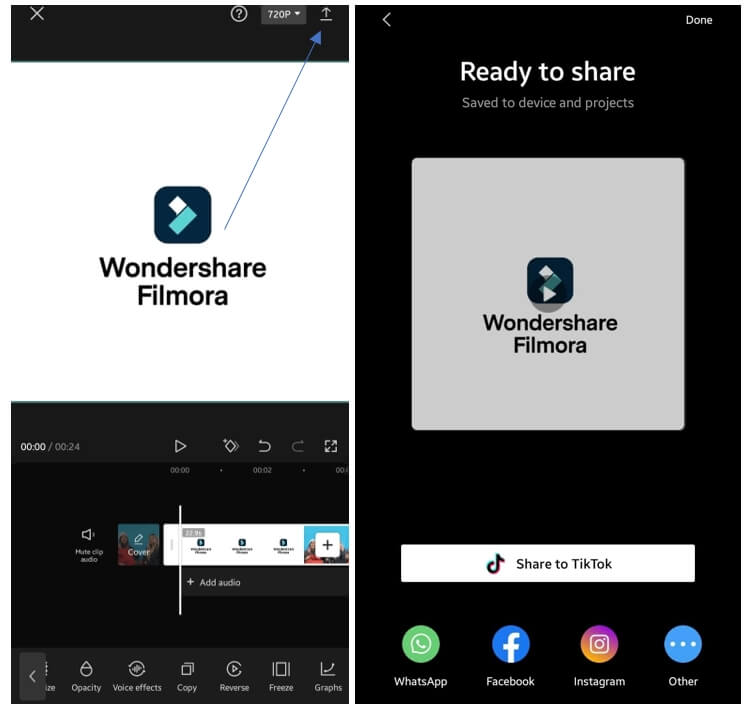
Del 3: Hvordan reversere Instagram-videoer og -lyd på skrivebordet?
I flere tilfeller har den reverserende videoeffekten blitt utnyttet til stor fordel av filmskaperne.
FilmoraTool videoredigerer er et utmerket verktøy for å skape ønsket effekt. Den er kompatibel med praktisk talt alle videoformater, inkludert AVI, DVD, kompatibel MPEG, MP4, MOV og MKV.
For Win 7 eller nyere (64-bit)
For macOS 10.12 eller nyere
Hvis du har noen opptak på skrivebordet, kan du prøve noen skrivebordsvideoredigerere for å lage en omvendt video for Ins. Her anbefaler vi FilmoraTool videoredigerer, som er en av de beste Instagram-videoredigerere på Windows- og Mac-datamaskiner, og den tilbyr deg et komplett sett med redigeringsverktøy som spenner fra det mest grunnleggende til det mest avanserte som er tilgjengelig på markedet.
Sjekk ut artikkelen for å finne ut hvordan redigere Instagram-videoer med FilmoraTool videoredigerer i detalj. Og følgende illustrasjoner av hvordan du kan bruke FilmoraTool videoredigerer for å produsere en omvendt videoeffekt:
Trinn 1: Åpne FilmoraTool videoredigerer og velg Nytt prosjekt fra hovedmenyen. Deretter, importere videofilene dine til tidslinjen. Du må kanskje endre prosjektets sideforhold til 1:1 eller 9:16 basert på dine behov.
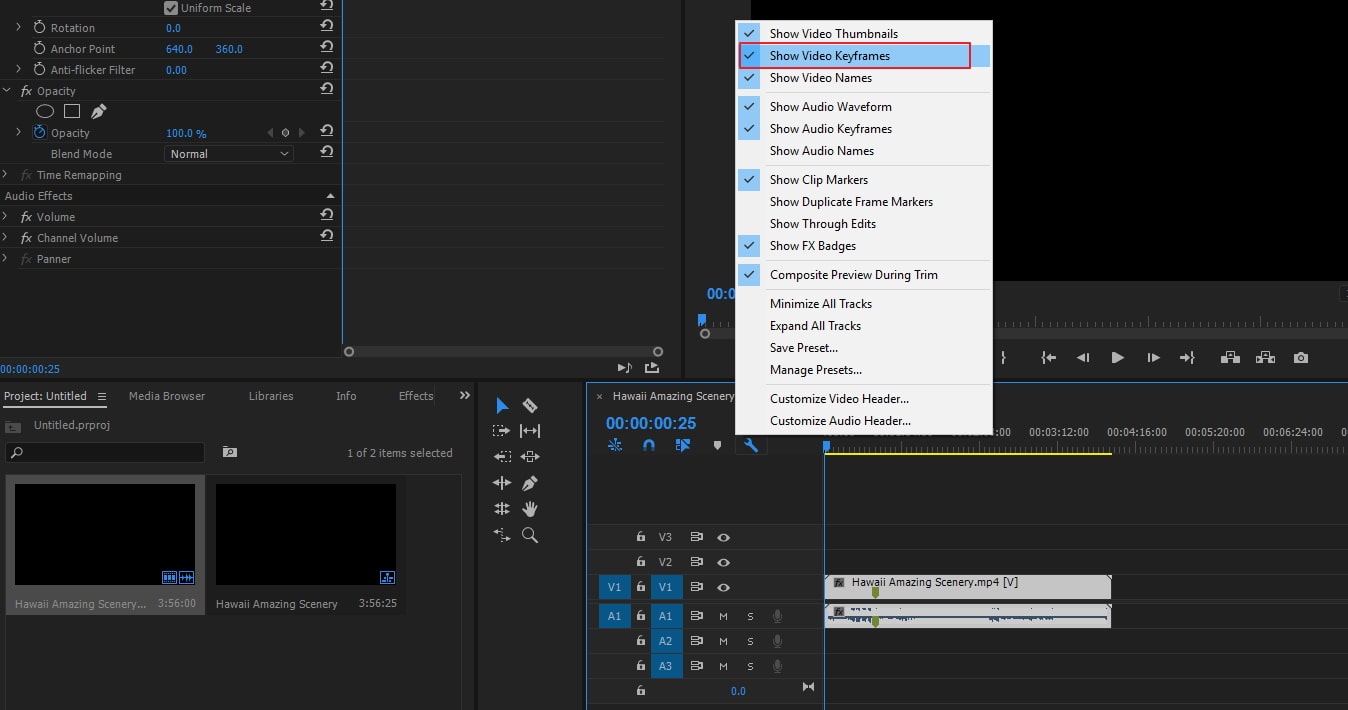
Trinn 2: Her vil jeg bare legge til den omvendte effekten ved en spesifikk segmentering, så jeg deler videoklippet. Hvis du ikke vet hvordan du deler videoen, kan du sjekke: Hvordan bruke FilmoraTool video splitter for å dele video i små deler.
Høyreklikk på det delte klippet i tidslinjen, hold musepekeren over Hastighet fra hurtigmenyen, og klikk deretter på Invertire alternativ. Videoen og lyden reverseres automatisk med normal hastighet på tidslinjen, og du kan spille den av i forhåndsvisningsvinduet for å sjekke.
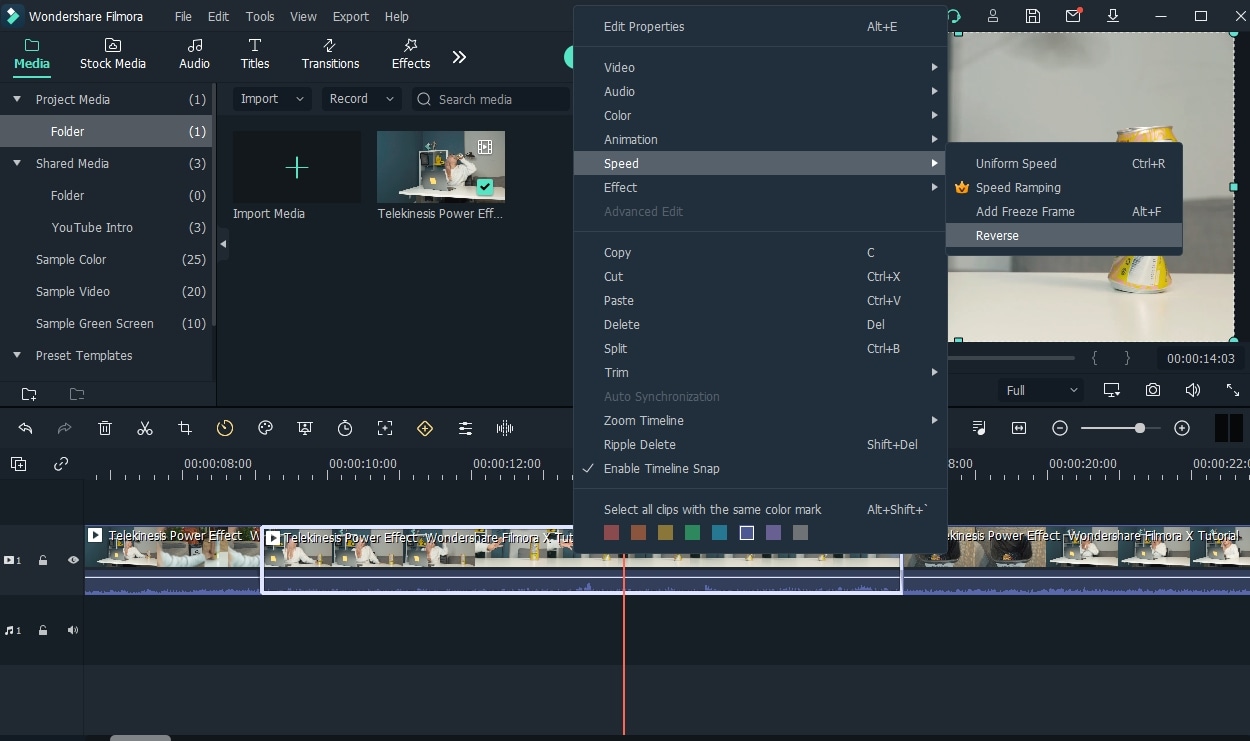
Klikk på rullegardinmenyen på normal hastighet på tidslinjen for å redusere eller øke hastigheten på avspillingen.
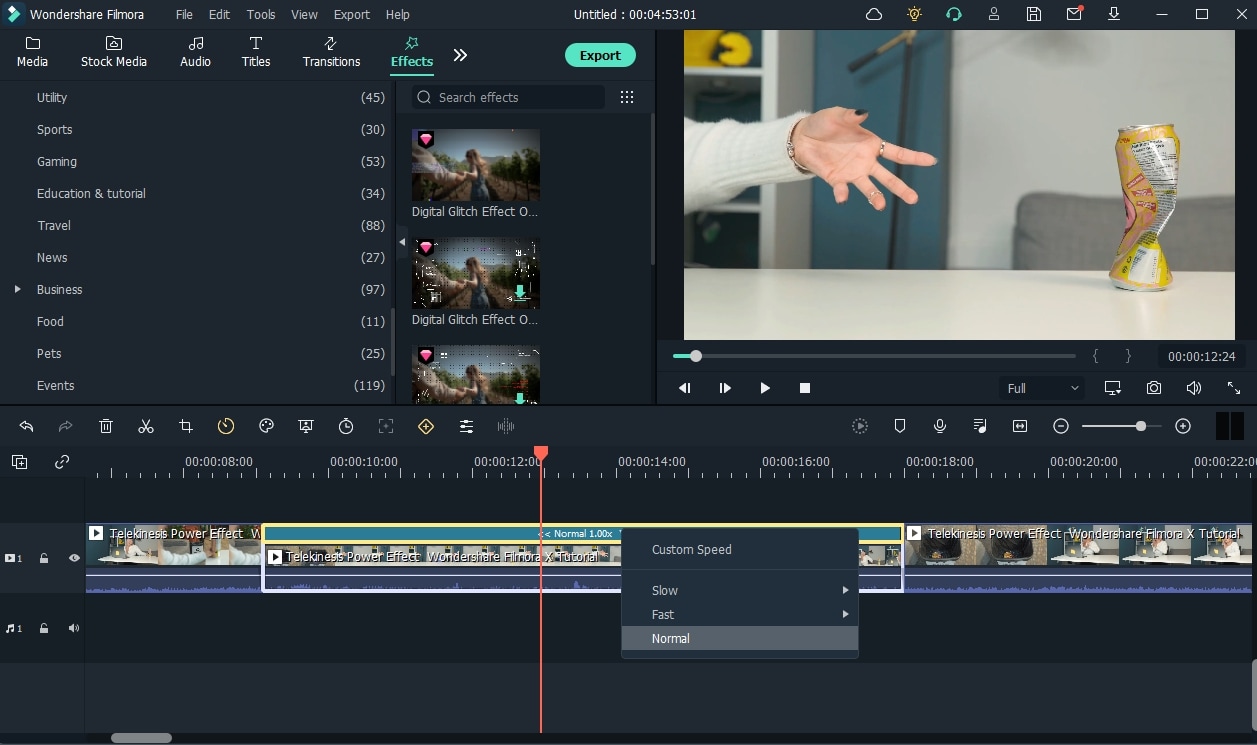
I tilfelle du ikke vil ha den forvrengte lyden etter reversering, kan du enkelt dempe lyden eller koble lyden fra videoen. Å reversere
For Win 7 eller nyere (64-bit)
For macOS 10.12 eller nyere
Merk: FilmoraTool videoredigering lar deg bruke filtre og aksenter på filmen din hvis du vil gjøre den mer tiltalende. Du kan velge et filter fra Effekter menyen øverst.
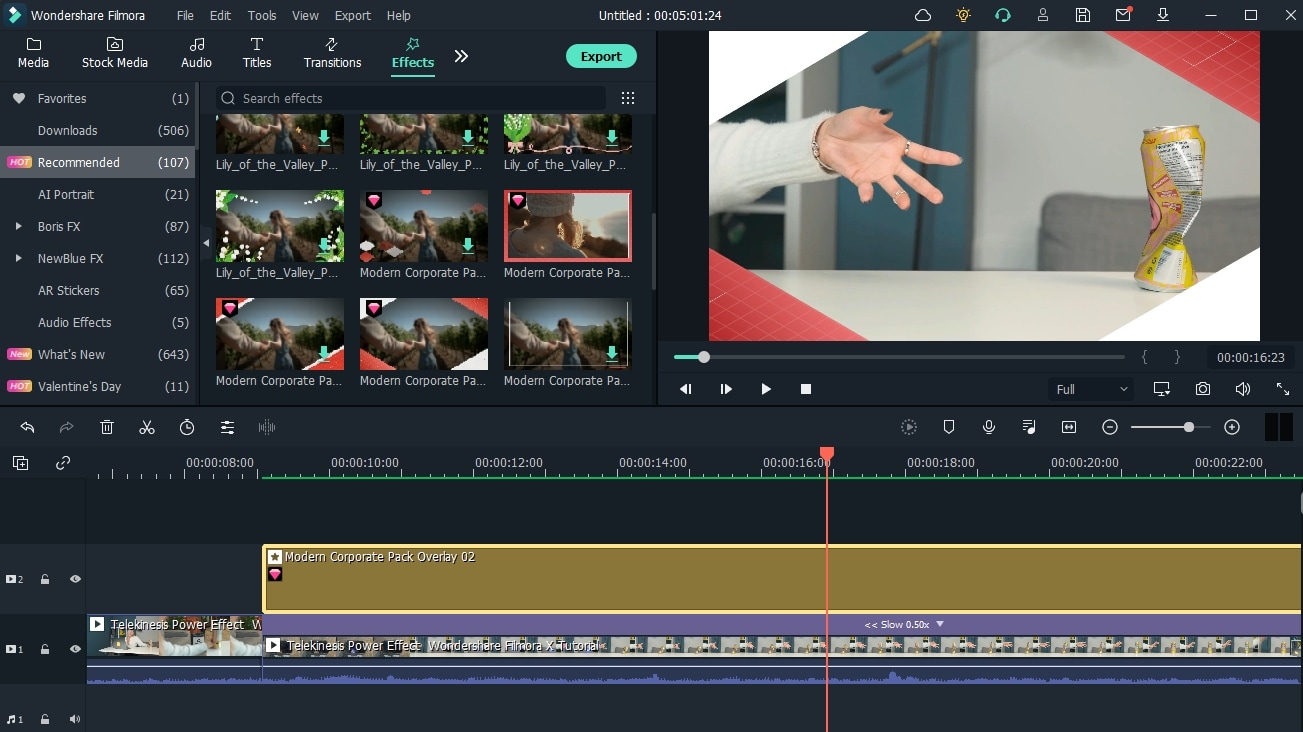
Trinn 3: Etter å ha polert videoen med tilleggseffekter, filtre eller elementer, kan du klikke på Eksport knappen for å lagre videoen. Du kan enten velge et videoformat for å lagre det på lokalt eller laste det opp rett til YouTube.
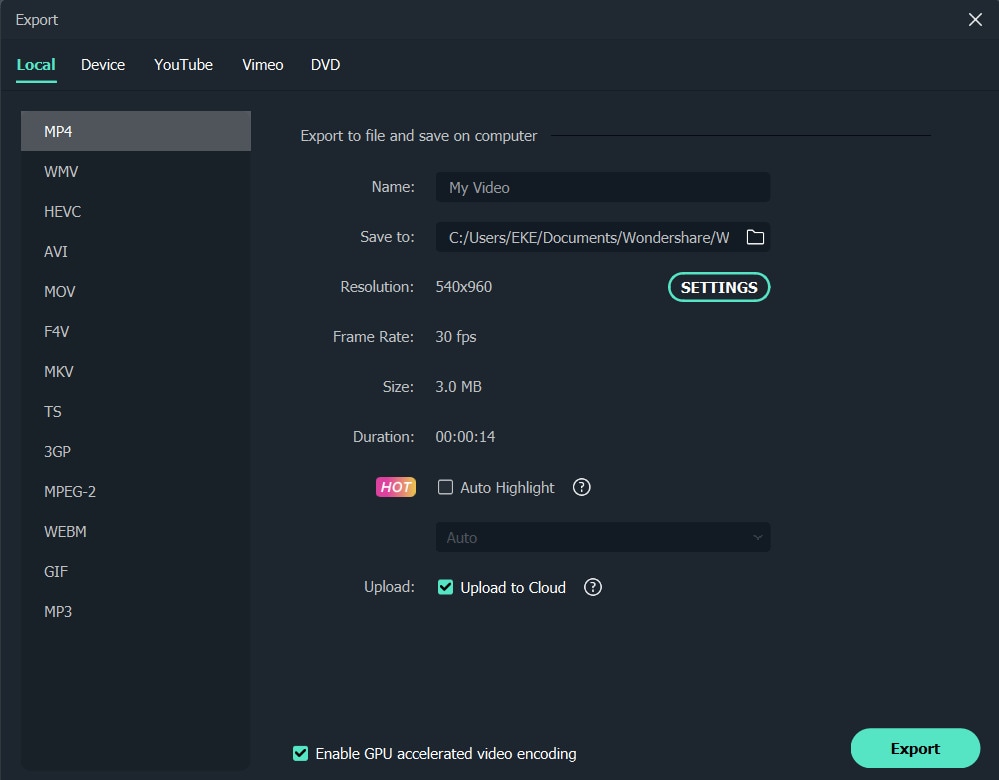
Del 4: Hvordan reversere Instagram-videoer og -lyder på nettet?
Hvis du ikke vil installere noen programvare, kan du prøve noe hastighetsvekslere for online video or online video reversere. Her anbefaler vi Online UniConverter for å reversere videoen online umiddelbart.
Med det intuitive brukergrensesnittet kan du raskt og enkelt få tilgang til oppgavene som må fullføres ved å klikke på knappen som er allokert til hvert enkelt arbeid. Den har ekstra funksjonalitet som å klippe av deler av en film og, kanskje viktigst, reversere en video. Den har en av de mest enkle teknikkene for å gjøre dette. Med en enkel tre-trinns prosedyre vil du være klar til å reversere videoen på nettet!
Trinn 1: Besøk https://www.media.io/reverse-video.html og last deretter opp videofilene du ønsker å reversere ved å lime inn koblingene eller ved å dra og slippe dem rett inn i vinduet.
Trinn 2: Velg hvor mange ganger du vil gå bakover. Alternativt kan du kutte den nødvendige delen. Og klikk deretter på Invertire knappen for å begynne å rygge.
Trinn 3: Sjekk ut videoene du spoler tilbake og last dem ned til datamaskinen din ved å klikke på Last ned-knappen. Du kan også klikke på rullegardinmenyen for å lagre videoen til Google Disk or dropbox.
konklusjonen
I følge Instagram er formålet med å reversere Instagram-video og dele den med Instagram-profilen din å gi variasjon til innleggene dine samtidig som du imponerer seerne eller følgerne dine. Selv om aktiviteten med å reversere en video er enkel, kan du få et unikt utseende ved å filme filmen med kreativiteten din først før du reverserer den.
Vi har gitt noen løsninger for å reversere videoer og lyd for Instagram-video i innholdet ovenfor, håper det er nyttig. Du kan spille inn en video i tilbakespolingsmodus for å reversere videoen på Ins, prøve noen mobilredigeringsapper eller skrivebordsvideoredigerere, eller bruke online videoreversere.
Av alle måtene som er oppført ovenfor, vil du finne å bruke FilmoraTool som den mest enkle og intuitive. Dessuten, ved å bruke FilmoraTools rike redigeringsverktøy, kan du produsere enda bedre filmer enn du ellers ville gjort.
Siste artikler